整个工作流程通俗一点的讲,就是工作中的某项业务或者任务从开始到完成的过程,这需要各个岗位、部门的人员,经过多个环节的协调才能共同完成。工作流程图,则是用来帮助企业管理者更好的了解整个工作的实际流程,以此来排除多余、重复的工作环节,优化工作流程,提高工作效率。
那么,使用亿图软件应该如何快速绘制工作流程图呢?
所谓知己知彼,方能百战百胜。对于软件也同样适用,一款优秀的软件,当然是要让其尽情发挥,尽其所能。接下来小编就详细的解说一下,用亿图软件可以怎么画工作流程图,方法很简单,可是功能却不只一点点!
方法一:新建流程图中,选择工作流程图模板创建。
方法二:新建流程图中选择工作流程图,然后点击“例子”中你需要的实例类型,双击即可快速进行编辑。
创建好工作流程图之后,就可以进行详细的编辑了。
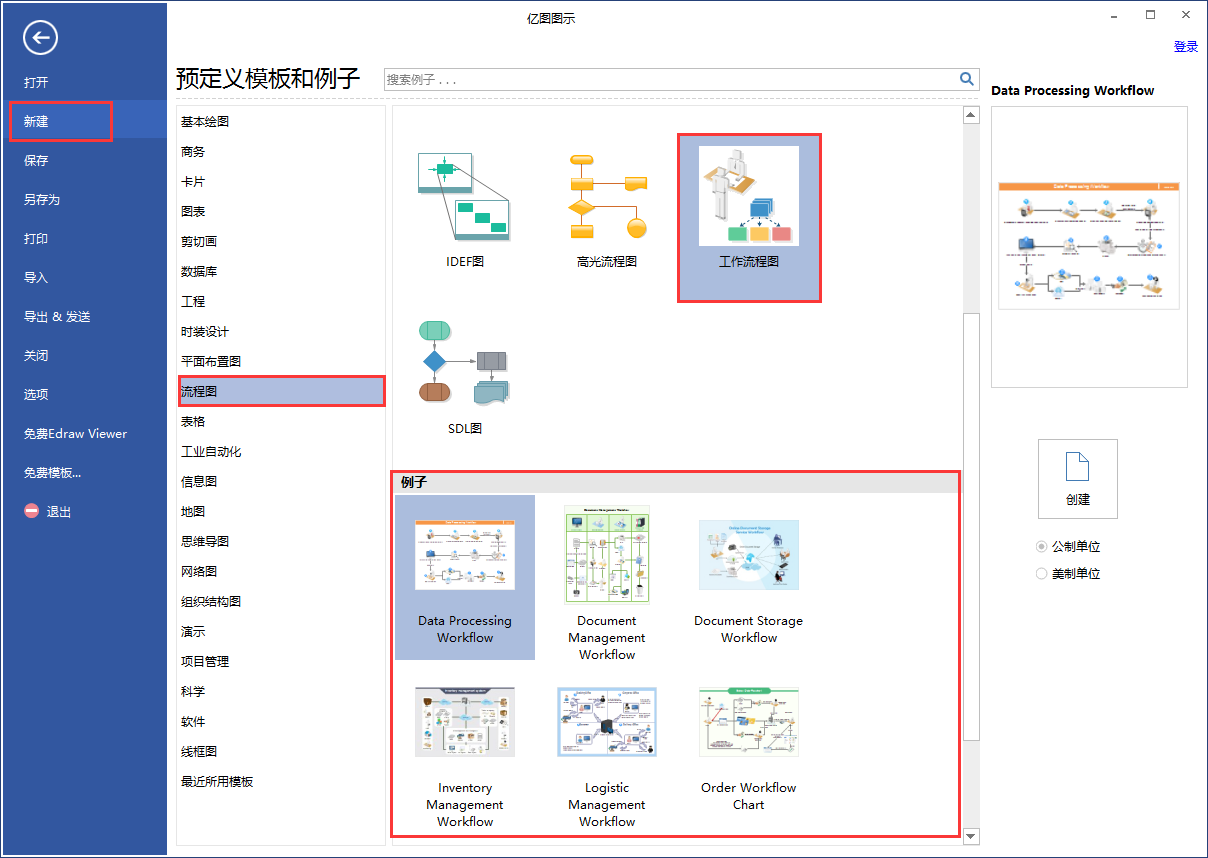
【菜单栏】
亿图的整个界面风格比较简单,菜单栏和 word 有点类似,主要是用来放一些绘图过程中常用的工具,软件使用帮助和文件分享等也在菜单栏中进行操作。

【符号库】
亿图软件本身自带的符号有20000多个,可以随时调用,也可以对其进行再次编辑。
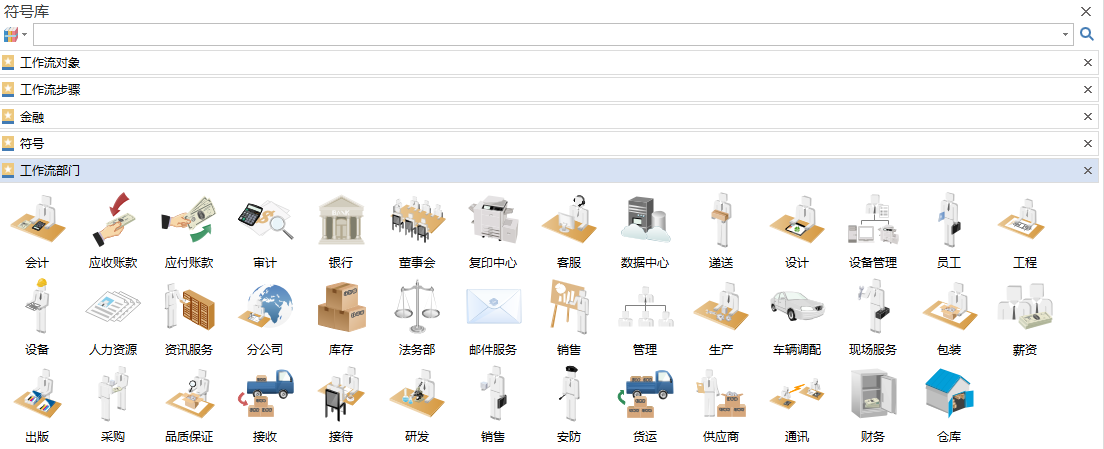
【工具栏】
右侧工具栏可以对图形的填充色、线条颜色、图片属性、图层设置、符号属性等进行自定义设置。
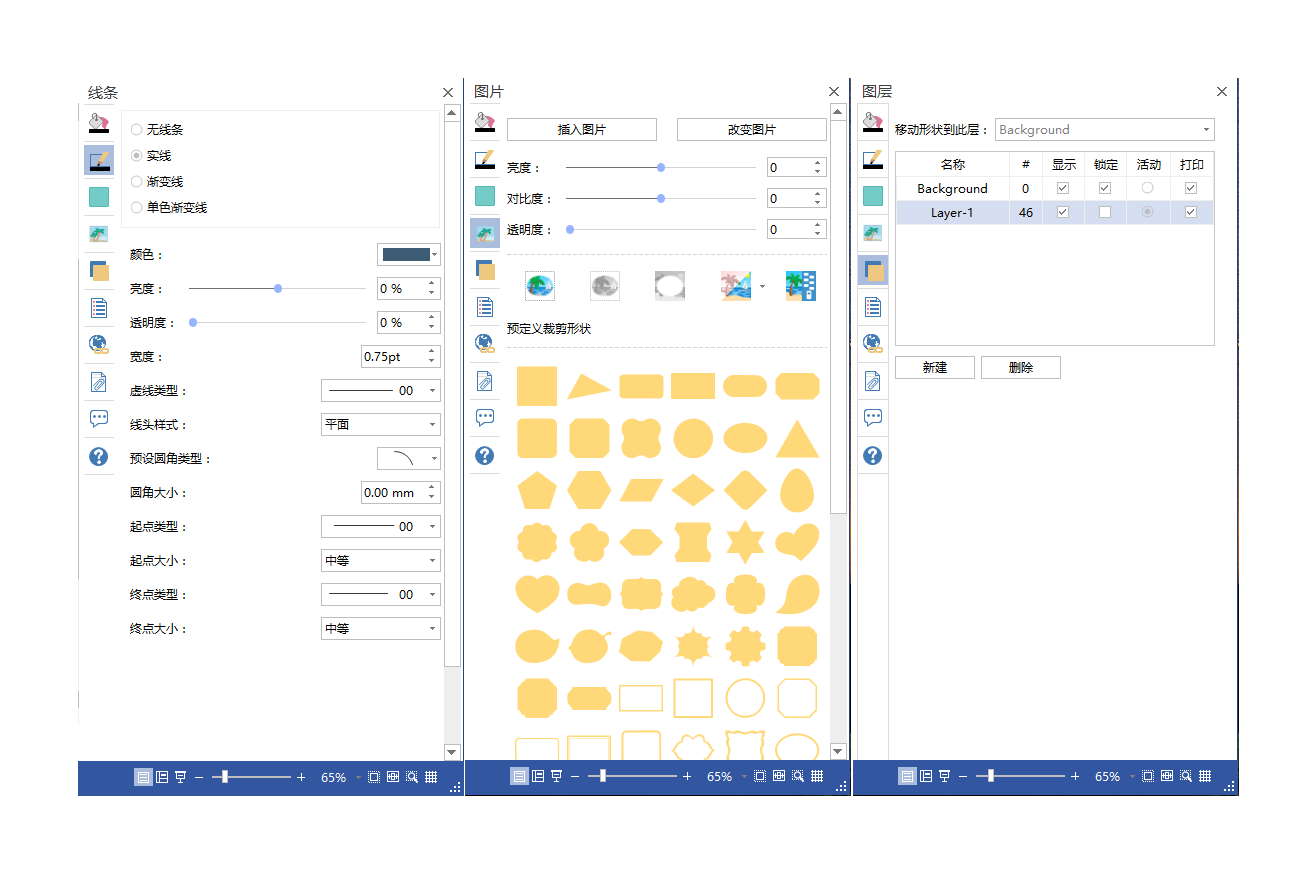
【添加图形】
方法1:通过图形的浮动按钮快速添加:
从左侧“符号库”中双击或拖拽一个图形至绘图页,然后点击该图形,就会看到图形四周的浮动按钮,点击任意一个按钮即可快速生复制生成一个同样的图形。
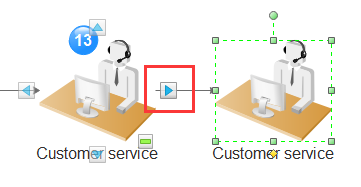
如果需要不同类型的图形,可以在选中该图形后,点击“开始”——“编辑”——“替换形状”。
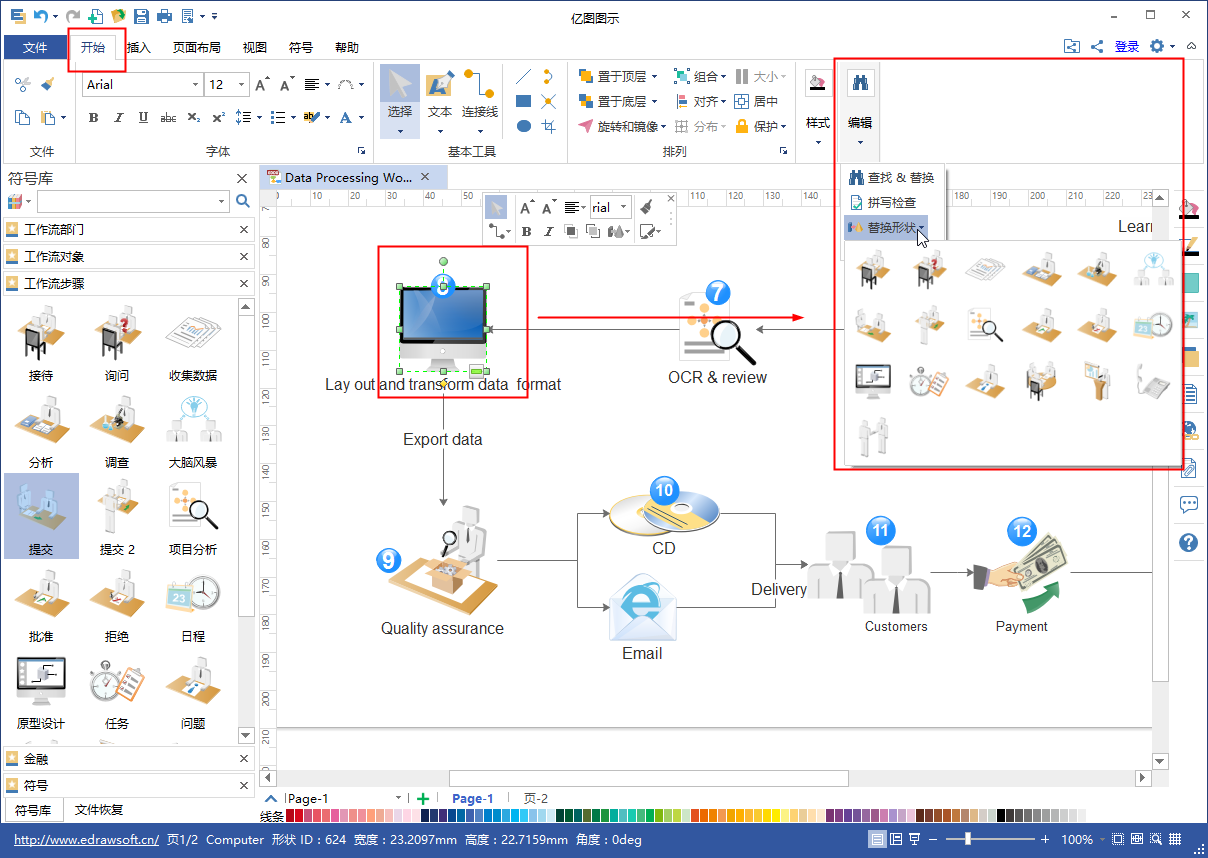
方法2:从符号库中逐一添加:
从左侧符号库中拖动图形至绘图页,拖动图形时,一旦靠近其他图形,就会自动吸附,鼠标松开后,就会自动生成连接线。
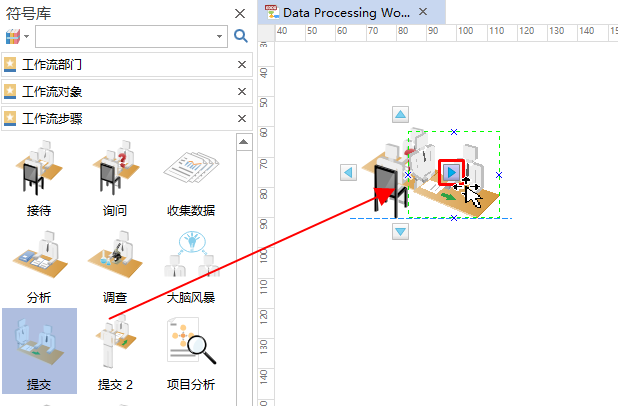
【连接线】
亿图软件新版中新增可以修改软件预设置的连接线样式。在这里你可以设置带箭头或者不带箭头的连接线,也可以设置虚线或实线的连接线,一改全改,再也不用一个一个的去修改连接线的样式了。
修改方法很简单,点击“页面布局”——“主题”——“连接线”,还可以自己DIY创建独特的主题连接线风格。
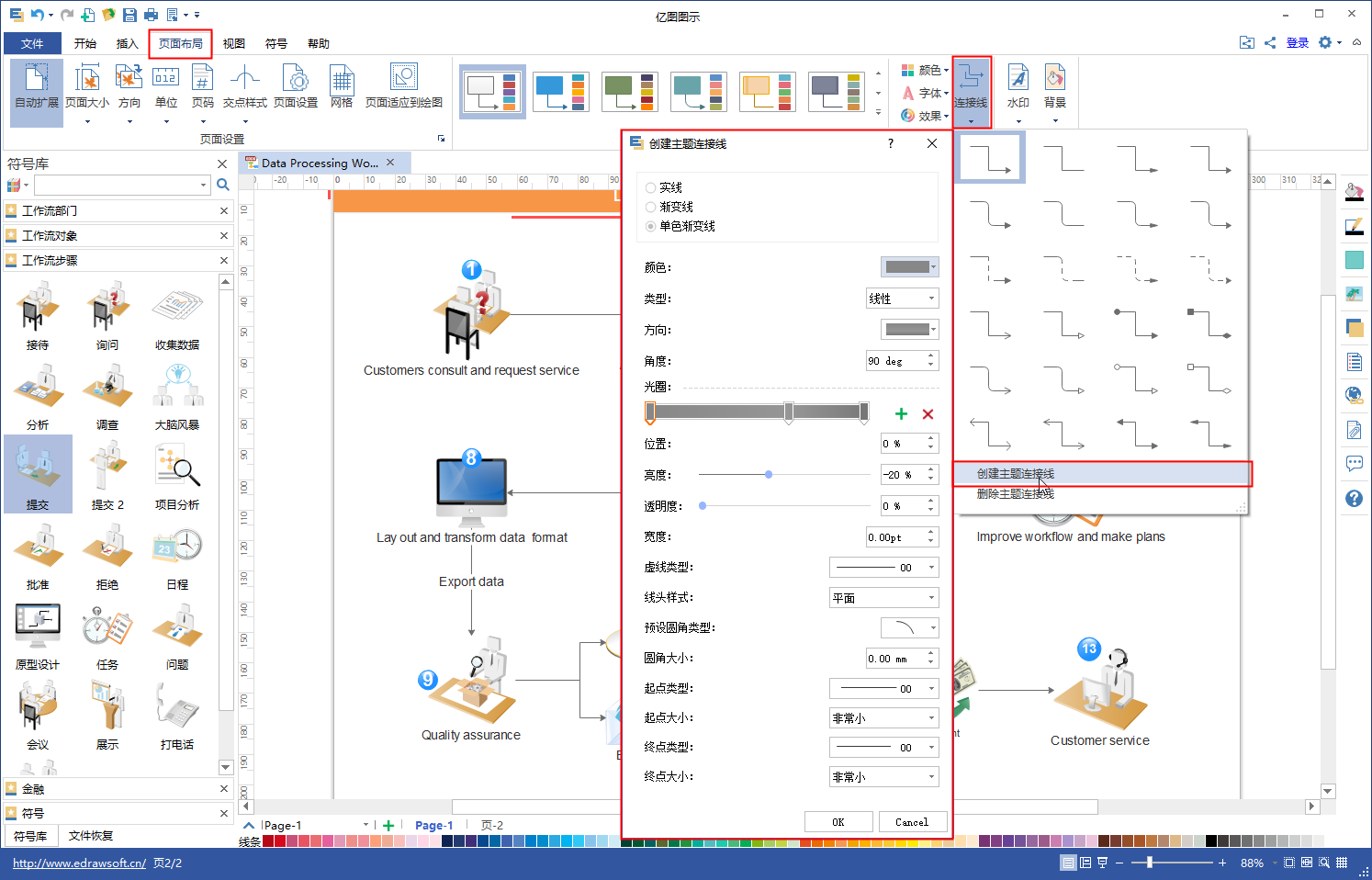
【添加文本】
双击图形、符号,即可进入文本编辑状态,点击页面任意空白区域或者按ESC键完成文本输入。不支持在图形上添加文本的,可以通过“开始”菜单的“文本”工具手动添加,然后用“组合”工具进行组合即可。
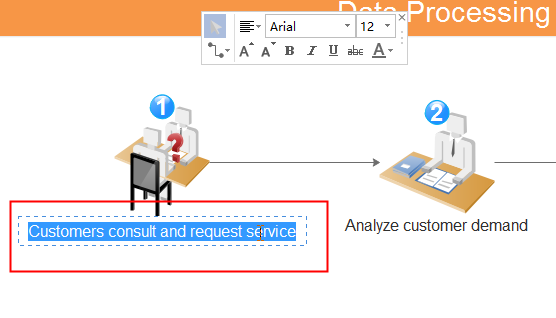
【主题风格】
亿图软件自带多种主题风格,点击“页面布局”中的“主题”,鼠标放在主题样式上可以对样式进行预览,点击即可应用。
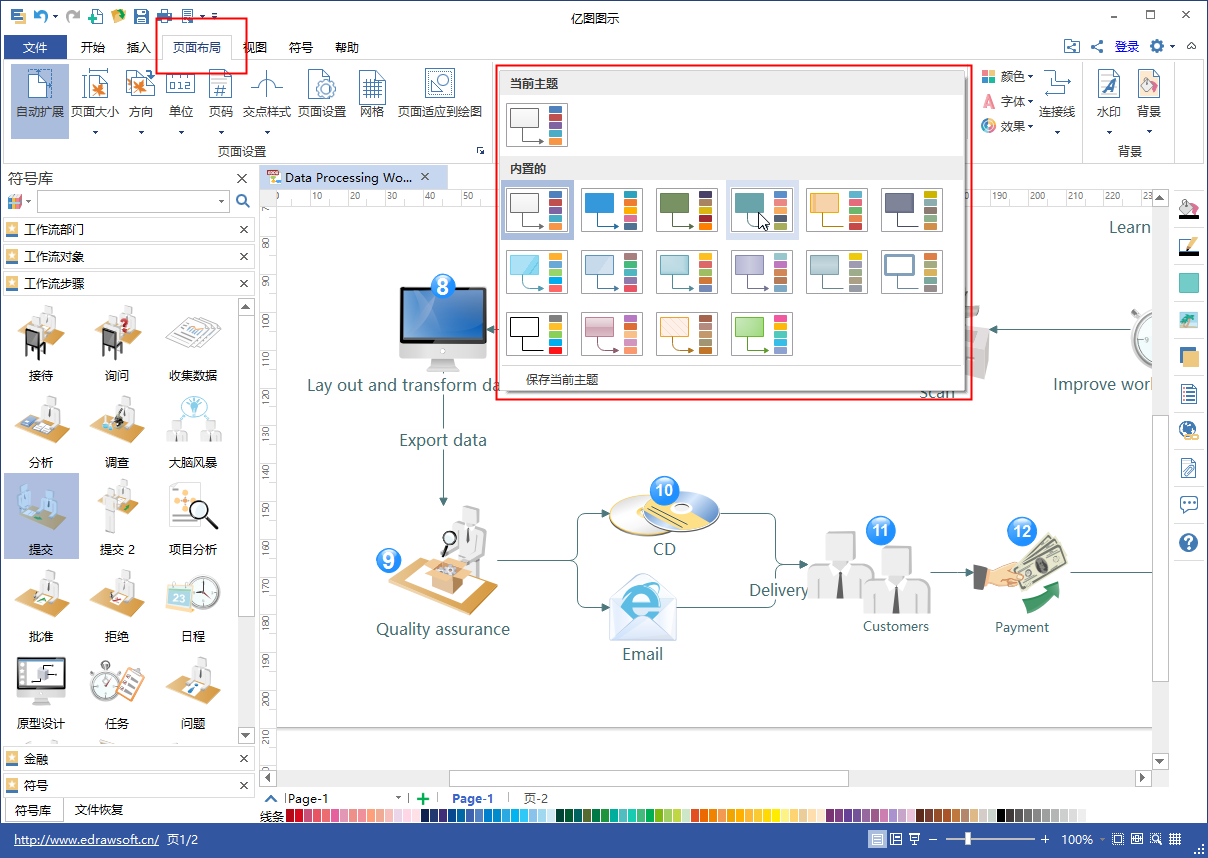
亿图软件详细使用帮助手册:https://www.edrawsoft.cn/2download/edrawmanual-cn.pdf








